Ako zobraziť priečinok s obrázkami pomocou funkcie Quick Look v systéme Mac OS X
Prezentácia sa nespustí v zobrazení okna. Na prechod z obrázka na obrázok však môžete použiť navigačné šípky v hornej časti obrazovky. Niektoré možnosti však nie sú dostupné, pokiaľ nie ste v režime celej obrazovky.
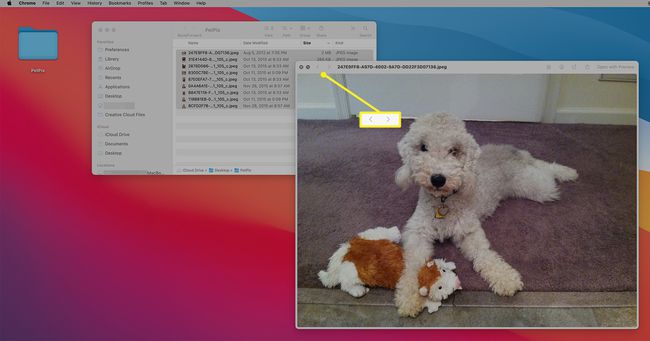
Používanie funkcie Quick Look
Pri prvom použití funkcie Quick Look sa obrázky predvolene otvoria na celú obrazovku s ovládacím panelom v spodnej časti každého z nich a na čiernom pozadí. Pracujú v režime prezentácie a spomaľujú pohyb z jedného obrázku na druhý, pokiaľ nezvolíte Prehrať/Pozastaviť v spodnej časti obrazovky sa zastavíte na fotografii.
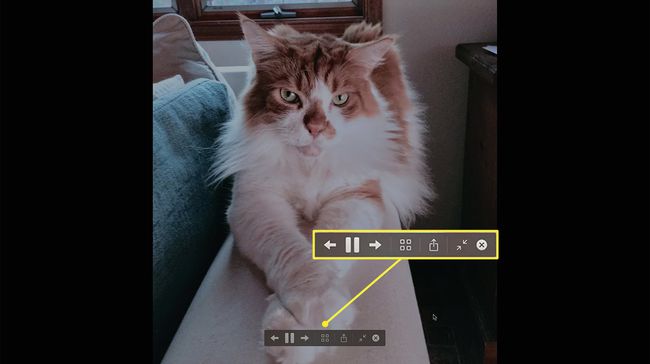
Môžete použiť Pravá šípka na ovládacom paneli alebo klávesnici sa môžete pohybovať vpred v skupine obrázkov alebo Ľavá šípka pre pohyb dozadu v režime prehrávania alebo pozastavenia.
Indexový list v Quick Look
Nemáte záujem o pomalé skenovanie obrázkov prostredníctvom prezentácie? Vyberte Indexový list ikonu (štyri políčka) v spodnej časti ľubovoľnej fotografie v Quick Look, aby ste videli celú obrazovku vybratých obrázkov na čiernom pozadí.
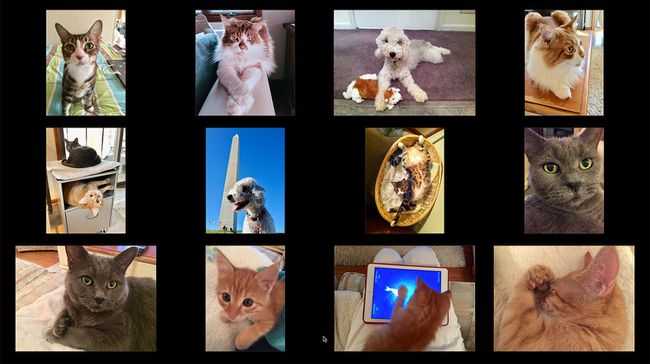
Klepnutím na ľubovoľnú fotografiu v zobrazení indexu na ňu prejdete v rýchlom náhľade.
Zdieľanie z Quick Look
Keď nájdete fotografiu, ktorú hľadáte, kliknite na Zdieľanie ikona v spodnej časti obrázka.
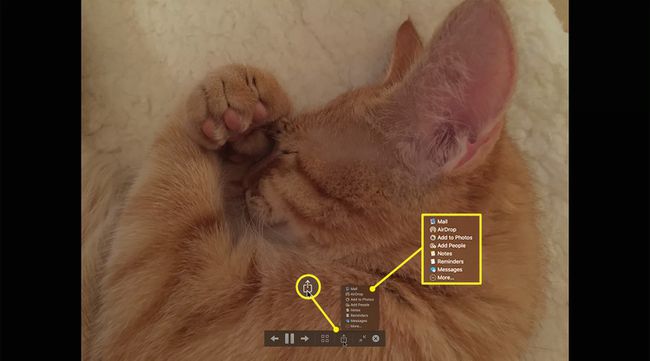
Fotku môžete poslať e-mailom, AirDrop ho na blízke zariadeniealebo ho pridajte do aplikácie Fotky, poznámky, pripomienky alebo správy.
Ak chcete ukončiť rýchly náhľad, stlačte ESC na klávesnici alebo kliknite Zavrieť na paneli ovládania obrazu.
Ďalším spôsobom, ako otvoriť Rýchly pohľad, je vybrať obsah priečinka a kliknúť Súbor > Rýchly pohľad v lište ponuky Mac alebo stlačte Príkaz+Y na klávesnici.
Beyond Photos
Quick Look nefunguje len s obrázkami. Dá sa použiť s priečinkom obsahujúcim dokumenty a iné médiá, ako napríklad video. Pred stlačením nezabudnite otvoriť priečinok a vybrať súbory v ňom Možnosť+Medzerník.
Prihláste sa na odber nášho bulletinu a získajte najlepšie správy o technike za 30 sekúnd.
Ste v hre! Ďakujeme, že ste sa prihlásili.
Vyskytla sa chyba. Prosím skúste znova.
